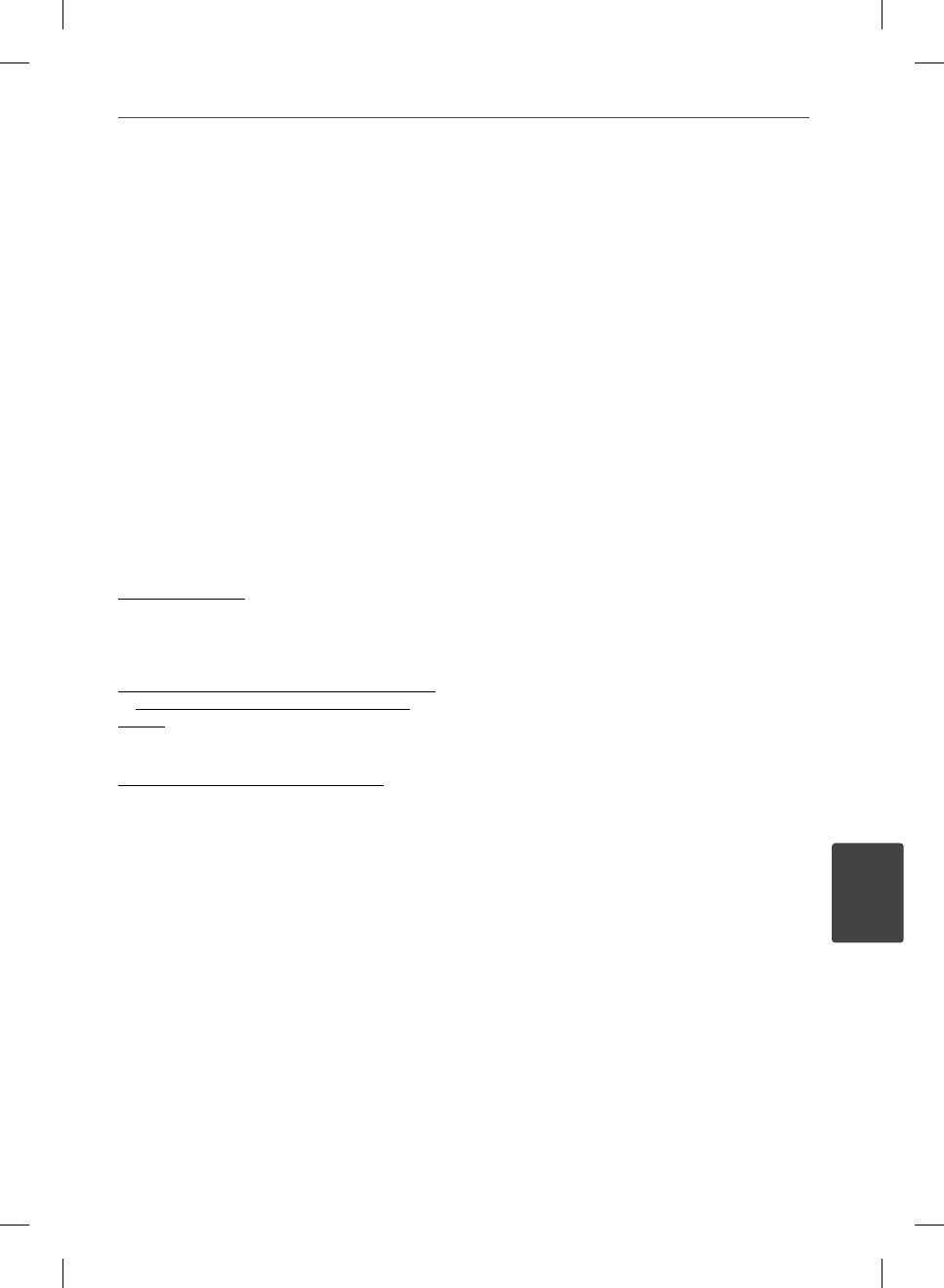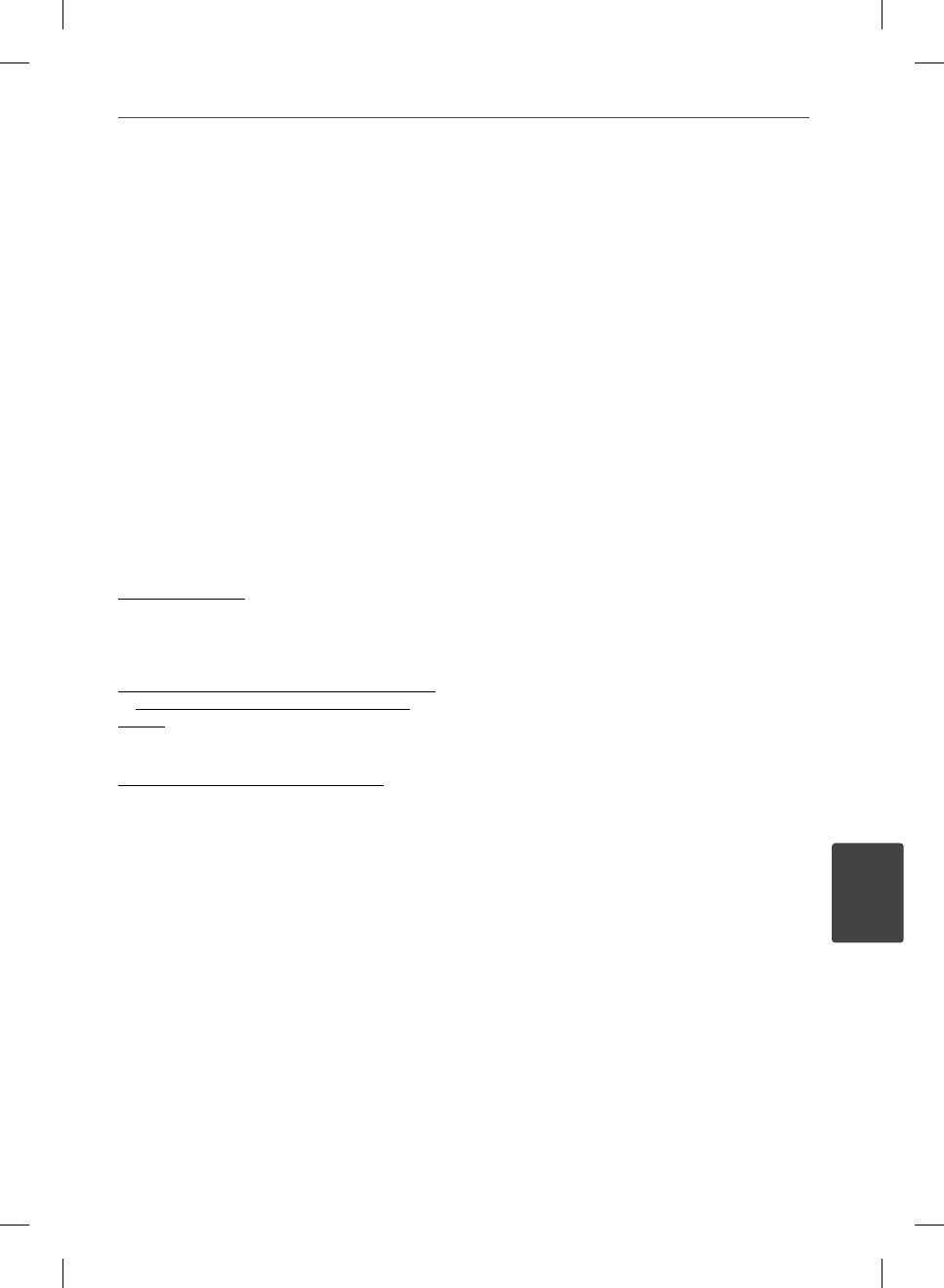
81Apéndice
Apéndice
7
Aviso sobre software
de código abierto
Los siguientes ejecutables GPL y bibliotecas LGPL
utilizados en este producto están sujetos a contratos de
licencia GPL2.0/LGPL2.1:
EJECUTABLES GPL: Linux kernel 2.6, bash, busybox,
cramfs, dhcpcd, e2fsprogs, fdisk, mkdosfs, mtd-utils, net-
tools, procps, samba-3.0.25b, sysutils, tcpdump, tftpd,
tinylogin, unzip, utelnetd
BIBLIOTECAS LGPL: uClibc, DirectFB, blow sh, cairo,
mpeg, iconv, libusb, mpg123
gSOAP Public License 1.3 BIBLIOTECA: gsoap
LG Electronics le ofrece un código fuente en CD-ROM
por un precio que cubre el coste de realizar dicha
distribución, tal como el coste del soporte, el envío y el
manejo si envía una petición por e-mail a LG Electronics:
Esta oferta es válida por un periodo de tres (3) años a
partir de la fecha de distribución de este producto por
parte de LG Electronics.
Puede obtener una copia de las licencias GPL, LGPL en
http://www.gnu.org/licenses/old-licenses/gpl-2.0.html
en http://www.gnu.org/licenses/old-licenses/lgpl-
2.1.html .
También puede obtener una copia de la licencia pública
de gSOAP en
http://www.cs.fsu.edu/~engelen/license.html.
Este software está basado en parte en el trabajo del
Independent JPEG Group copyright © 1991 - 1998,
Thomas G. Lane.
Este producto incluye
boost C++: copyright © Beman Dawes 1999-2003
c-ares: copyright © 1998 del Massachusetts Institute
of Technology
curl: copyright © 1996 - 2008, Daniel Stenberg
expat: copyright © 2006 expat maintainers
freetype: copyright © 2003 The FreeType Project
(www.freetype.org).
jpeg: Este software está basado en parte en el trabajo
del Independent JPEG Group copyright © 1991 –
1998, Thomas G. Lane.
mng: copyright © 2000-2007 Gerard Juyn, Glenn
Randers-Pehrson
ntp: copyright © David L. Mills 1992-2006
•
•
•
•
•
•
•
•
OpenSSL:
– software criptográ co escrito por Eric Young
(eay@cryptsoft.com).
– software escrito por Tim Hudson
(tjh@cryptsoft.com).
– software desarrollado por OpenSSL Project para
su uso en el OpenSSL Toolkit.
(http://www.openssl.org)
png: copyright © 2004 Glenn Randers-Pehrson
portmap: copyright © 1990 The Regents of the
University of California
ptmalloc: copyright © 2001-2006 Wolfram Gloger
UnitTest++: copyright © 2006 Noel Llopis y Charles
Nicholson
UPnP SDK: copyright © 2000-2003 Intel Corporation
strace:
copyright © 1991, 1992 Paul Kranenburg
copyright © 1993 Branko Lankester
copyright © 1993 Ulrich Pegelow
copyright © 1995, 1996 Michael Elizabeth Chastain
copyright © 1993, 1994, 1995, 1996 Rick Sladkey
copyright © 1999,2000 Wichert Akkerman
xml2 : copyright © 1998-2003 Daniel Veillard
XML-RPC For C/C++:
copyright © 2001 por First Peer, Inc. Todos los
derechos reservados.
copyright © 2001 por Eric Kidd. Todos los derechos
reservados.
zlib: copyright © 1995-2002 Jean-loup Gailly y Mark
Adler.
Todos los derechos reservados.
Por tanto, se otorga permiso, sin costo alguno, a
cualquier persona que obtenga una copia de este
software y los archivos de documentación asociados
(el “Software”), para utilizar el Software sin restricciones,
incluidos pero sin limitarse a los derechos para utilizar,
copiar, modi car, combinar, publicar, distribuir, sub-
licenciar y/o vender copias del Software y permitir a que
las personas a las que se les entregue el Software que
hagan lo propio, sujetos a las siguientes condiciones:
EL SOFTWARE SE PROPORCIONA “TAL CUAL” SIN
GARANTÍA DE NINGUNA CLASE, EXPLÍCITA O IMPLÍCITA,
INCLUIDOS PERO SIN LIMITARSE A LAS GARANTÍAS
DE COMERCIALIZACIÓN, IDONEIDAD PARA UN FIN
DETERMINADO Y FALTA DE INFRACCIÓN. EN NINGÚN
MOMENTO NI LOS TITULARES DE LOS DERECHOS DE
AUTOR NI LOS AUTORES SERÁN RESPONSABLES POR
DEMANDA ALGUNA, DAÑO U OTRA RESPONSABILIDAD,
YA SEA EN UNA ACCIÓN BAJO CONTRATO, AGRAVIO
O CUALQUIER OTRO DERIVADOS, QUE SURJAN DE O
EN CONEXIÓN CON EL SOFTWARE, O EL USO U OTRAS
ACCIONES CON EL SOFTWARE.
•
•
•
•
•
•
•
•
•
•
BD572-N-BARGLLK-SPA.indd 81BD572-N-BARGLLK-SPA.indd 81 2010.3.24 3:41:33 PM2010.3.24 3:41:33 PM